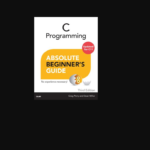JTECH राल्फा कीप्याड प्रोग्रामिङ

उत्पादन विवरण

A. नयाँ पेजर/पहिलो पटक प्रोग्रामिङ:
(पहिल्यै प्रयोग/फिल्डमा पेजरमा क्यापकोडहरू थप्न/परिवर्तन गर्न तल "B" हेर्नुहोस्)
ब्याट्री घुसाउनुहोस् - पेजरले ब्याट्रीको अवस्था देखाउनेछ जसमा पेजरको प्रकार जस्तै, HME वायरलेस र समय र मिति
- थिच्नुहोस् "
 " प्रकार्य मेनु प्रदर्शन गर्न दुई पटक। थिच्नुहोस् "
" प्रकार्य मेनु प्रदर्शन गर्न दुई पटक। थिच्नुहोस् "  "कर्सरलाई "ON/OFF PAGER" मा सार्न - पेजर बन्द गर्न प्रकार्य कुञ्जी थिच्नुहोस्।
"कर्सरलाई "ON/OFF PAGER" मा सार्न - पेजर बन्द गर्न प्रकार्य कुञ्जी थिच्नुहोस्। - थिच्नुहोस् र होल्ड गर्नुहोस् "
 "र"
"र"  "एकै साथ २ सेकेन्डको लागि। स्क्रिनले "2" प्रदर्शन गर्नेछ। पूर्वनिर्धारित पासवर्ड "1234" हो। कर्सर पहिलो अंक "0000" अन्तर्गत हुँदा अंकलाई "1234" मा परिवर्तन गर्न प्रकार्य कुञ्जी थिच्नुहोस्। "को साथ कर्सर सार्नुहोस्
"एकै साथ २ सेकेन्डको लागि। स्क्रिनले "2" प्रदर्शन गर्नेछ। पूर्वनिर्धारित पासवर्ड "1234" हो। कर्सर पहिलो अंक "0000" अन्तर्गत हुँदा अंकलाई "1234" मा परिवर्तन गर्न प्रकार्य कुञ्जी थिच्नुहोस्। "को साथ कर्सर सार्नुहोस्  दोस्रो अंक "0234" मा जानुहोस् र "" थिच्नुहोस्।
दोस्रो अंक "0234" मा जानुहोस् र "" थिच्नुहोस्।  "मानलाई "0" मा परिवर्तन गर्न। तेस्रो र चौथो अंकका लागि पनि यस्तै गरिरहनुहोस्।
"मानलाई "0" मा परिवर्तन गर्न। तेस्रो र चौथो अंकका लागि पनि यस्तै गरिरहनुहोस्। - माथिको पूरा भएपछि "
 "तलको रूपमा मुख्य मेनु पहुँच गर्न: "ADSYSBFRQT"
"तलको रूपमा मुख्य मेनु पहुँच गर्न: "ADSYSBFRQT"
" प्रयोग गरेर कर्सर सार्नुहोस् "निम्न विकल्पहरू मध्ये एक चयन गर्न:
"निम्न विकल्पहरू मध्ये एक चयन गर्न:
AD: पेजर क्यापकोड सेटिङहरू
SY: प्रणाली प्यारामिटर सेटिङहरू
SB: आरक्षित (अहिले प्रयोग गरिएको छैन)
FR: आवृत्ति सेटिङहरू
QT: बचत गर्नुहोस् र छोड्नुहोस् - पूर्वनिर्धारित AD चयन गरी "थिच्नुहोस्"
 "मा view क्यापकोड सेटिङहरू। निम्न प्रदर्शन हुनेछ: उदाहरण: "1:1234560 0"
"मा view क्यापकोड सेटिङहरू। निम्न प्रदर्शन हुनेछ: उदाहरण: "1:1234560 0"
1: पहिलो Capcode को ID
१२३४५६०: ७-अङ्कको क्यापकोड
०: सन्देशको प्रकार - ०—सामान्य व्यक्तिगत सन्देश (पूर्वनिर्धारित) / १-मेल ड्रप (सार्वजनिक) सन्देश
7-अङ्कको कोड परिवर्तन गर्न प्रयोग गर्नुहोस् " "पहिलो अंक चयन गर्न। त्यसपछि प्रयोग गर्नुहोस् "
"पहिलो अंक चयन गर्न। त्यसपछि प्रयोग गर्नुहोस् "  "अङ्कको मान परिवर्तन गर्न। जब सही अंक प्रदर्शित हुन्छ "
"अङ्कको मान परिवर्तन गर्न। जब सही अंक प्रदर्शित हुन्छ "  सबै 7 अंकहरू आवश्यक संख्याहरूमा सेट नभएसम्म अर्को अंक चयन गर्न। सन्देश प्रकार सामान्य सञ्चालनको लागि "0" मा सेट रहन्छ।
सबै 7 अंकहरू आवश्यक संख्याहरूमा सेट नभएसम्म अर्को अंक चयन गर्न। सन्देश प्रकार सामान्य सञ्चालनको लागि "0" मा सेट रहन्छ।
दोस्रो ID मा अगाडि बढ्नको लागि, "" प्रयोग गरेर कर्सर सार्नुहोस् आईडी नम्बर चयन गर्न, त्यसपछि थिच्नुहोस्
आईडी नम्बर चयन गर्न, त्यसपछि थिच्नुहोस्  " अर्को ID/Capcode मा स्क्रोल गर्न।
" अर्को ID/Capcode मा स्क्रोल गर्न।
नोट: अधिकतम 6 क्यापकोडहरू प्रोग्राम गर्न सकिन्छ क्यापकोड सेट गरेपछि "" थिच्नुहोस्। "मुख्य प्रोग्रामिङ मेनुमा फर्कन "ADSYSBFRQT"
"मुख्य प्रोग्रामिङ मेनुमा फर्कन "ADSYSBFRQT" - थिच्नुहोस् "
 कर्सरलाई SY मा सार्नको लागि त्यसपछि "" थिच्नुहोस्
कर्सरलाई SY मा सार्नको लागि त्यसपछि "" थिच्नुहोस्  "प्रणाली प्यारामिटर सेटिङहरू खोल्न। निम्न 20 वर्णहरू प्रदर्शन हुनेछ:
"प्रणाली प्यारामिटर सेटिङहरू खोल्न। निम्न 20 वर्णहरू प्रदर्शन हुनेछ:
ABCDEFGHIJK
LMNOPQQQQ
प्रकार्य विवरण:
"प्रयोग गरेर आवश्यक भएमा प्रणाली प्यारामिटरहरू परिवर्तन गर्नुहोस्" " चयन गर्न, त्यसपछि प्रयोग गर्नुहोस् "
" चयन गर्न, त्यसपछि प्रयोग गर्नुहोस् "  "सेटिङहरू परिवर्तन गर्न।
"सेटिङहरू परिवर्तन गर्न।
- एक संकेत ध्रुवता
० - सामान्य
1 - - उल्टो - DD/MM
१ – – DD/MM दिन/महिना
० – – MM/DD महिना/दिन - C मेल मेनु
1 - - मेल ड्रप मेनु सक्षम गरियो
0 - - मेल ड्रप मेनु असक्षम गरियो - D नपढिएको कम्पन
1 - - नपढिएको कम्पन सक्षम गरियो
0 - - नपढिएको भाइब्रेट असक्षम - E नपढिएको अलार्म
० - - नपढिएको अलार्म सक्षम गरियो
1 - - नपढिएको अलार्म अक्षम - F आरक्षित
0 - - पूर्वनिर्धारित - G आरक्षित
0 - - पूर्वनिर्धारित - H डिस्प्ले स्ट्यान्डबाइ आइकन "o"
० - - कुनै प्रतिमा छैन
1 - - प्रदर्शन आइकन (पूर्वनिर्धारित) - I अनुक्रमिक लकआउट समय
0 - - असक्षम
1 - - 1 देखि 9 मिनेट - सन्देश अघि J स्पेस
० - - कुनै ठाउँ छैन
सन्देश अघि 1~9 खाली ठाउँहरू - K प्रयोगकर्ता भाषा
० - फ्रान्सेली
1 - - अंग्रेजी
२ – रुसी
३ – जर्मन/स्विस
4 – जर्मन
5 – – फ्रेन्च/स्विस
6 – अरबी - एल बाउड दर
0 - - 512 BPS
1 - - 1200 BPS
2 - - 2400 BPS - NMOP कुनै प्रकार्य छैन
पूर्वनिर्धारित 0000 - QQQQ चार अंकको पासवर्ड
1234
थिच्नुहोस् " "मुख्य प्रोग्रामिङ मेनुमा फर्कन "ADSYSBFRQT"।
"मुख्य प्रोग्रामिङ मेनुमा फर्कन "ADSYSBFRQT"।
- एक संकेत ध्रुवता
- प्रयोग गर्नुहोस् "
 "आवश्यक फ्रिक्वेन्सी प्रोग्राम गर्न कर्सरलाई "FR" मा सार्न त्यसपछि "थिच्नुहोस्।
"आवश्यक फ्रिक्वेन्सी प्रोग्राम गर्न कर्सरलाई "FR" मा सार्न त्यसपछि "थिच्नुहोस्।  ", पेजर प्रदर्शन हुनेछ:
", पेजर प्रदर्शन हुनेछ:
उदाहरण: FR: 457.5750 MHz। प्रयोग गर्नुहोस् " "कर्सरलाई अंकमा सार्न र थिच्नुहोस्"
"कर्सरलाई अंकमा सार्न र थिच्नुहोस्"  "अङ्क/नम्बर परिवर्तन गर्न। थिच्नुहोस् "
"अङ्क/नम्बर परिवर्तन गर्न। थिच्नुहोस् "  "मुख्य मेनु स्क्रिनमा फर्कन "ADSYSBFRQT"।
"मुख्य मेनु स्क्रिनमा फर्कन "ADSYSBFRQT"।
नोट: म्यानुअल फ्रिक्वेन्सी प्रोग्रामिङ विकल्पहरू मात्र उपलब्ध छन् यदि पेजर सुरुमा कारखानामा म्यानुअल प्रोग्रामिङको लागि प्रोग्राम गरिएको थियो। पेजरलाई म्यानुअल फ्रिक्वेन्सी प्रोग्रामिङ प्रकार्यमा परिवर्तन गर्न JTECH वा आधिकारिक एजेन्टमा फिर्ता गर्नुपर्नेछ। पेजर फ्रिक्वेन्सीको दायरा भित्रका फ्रिक्वेन्सीहरू मात्र प्रोग्राम गर्न सकिन्छ। - प्रयोग गर्नुहोस् "
 कर्सरलाई "QT" मा सार्न र त्यसपछि "
कर्सरलाई "QT" मा सार्न र त्यसपछि "  "सेटिङहरू बचत गर्न र कार्यक्रम छोड्न।
"सेटिङहरू बचत गर्न र कार्यक्रम छोड्न।
B. पहिले नै प्रयोगमा रहेको पेजरमा Capcodes थप्न/परिवर्तन गर्न:
थिच्नुहोस् " ![]() यदि पेजर स्लीप मोडमा छ भने मुख्य मेनुमा जानुहोस्। थिच्नुहोस् "
यदि पेजर स्लीप मोडमा छ भने मुख्य मेनुमा जानुहोस्। थिच्नुहोस् " ![]() कर्सरलाई "ON/OFF PAGER" मा सार्न र थिच्नुहोस् "
कर्सरलाई "ON/OFF PAGER" मा सार्न र थिच्नुहोस् " ![]() "पेजर बन्द गर्न।
"पेजर बन्द गर्न।
माथिको वस्तु २ बाट अनुक्रम पछ्याउनुहोस्।
ग्राहक सेवा
www.jtech.com
wecare@jtech.com

कागजातहरू / स्रोतहरू
 |
JTECH राल्फा कीप्याड प्रोग्रामिङ [pdf] प्रयोगकर्ता पुस्तिका राल्फा कीप्याड प्रोग्रामिङ, राल्फा, कीप्याड प्रोग्रामिङ, प्रोग्रामिङ, कीप्याड |